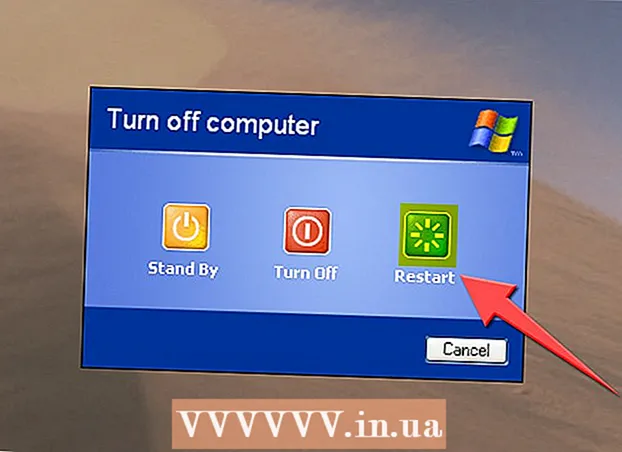Szerző:
John Pratt
A Teremtés Dátuma:
14 Február 2021
Frissítés Dátuma:
26 Június 2024

Tartalom
Ön is ilyen csalódott, amikor a számítógépet Windows XP rendszerrel indítja? Néha úgy tűnik, hogy időbe telik, mire munkába állhat.De akár szükség van rájuk, akár nem, a Windows XP először az indítási mappában található összes programot elindítja. Ebben a cikkben megtudhatja, hogyan lehet gyorsítani az indítási folyamatot az indítást lassító programok eltávolításával.
Lépni
 Kattintson a Start> Futtatás parancsra, és írja be a szövegmezőt "msconfig" (idézőjelek nélkül). Most megnyílik a "Rendszerkonfigurációs segédprogram" program.
Kattintson a Start> Futtatás parancsra, és írja be a szövegmezőt "msconfig" (idézőjelek nélkül). Most megnyílik a "Rendszerkonfigurációs segédprogram" program.  Kattintson a "Boot.ini" fülre. Itt láthatja az indítási beállításokat. A jobb oldalon látható: "Időtúllépés". Az alapértelmezett érték 30 másodperc, ami azt jelenti, hogy 30 másodpercet várni kell az indításra. Ezt megváltoztathatja például 4 másodpercre.
Kattintson a "Boot.ini" fülre. Itt láthatja az indítási beállításokat. A jobb oldalon látható: "Időtúllépés". Az alapértelmezett érték 30 másodperc, ami azt jelenti, hogy 30 másodpercet várni kell az indításra. Ezt megváltoztathatja például 4 másodpercre.  A számítógép gyorsabb futtatásához törölje az ideiglenes fájlokat a számítógépről. Kattintson a Start> Futtatás elemre, és a szövegmezőbe írja be a "% temp%" kifejezést (idézőjelek nélkül). Ezután kattintson az OK gombra. Most egy sok fájlt tartalmazó mappa jelenik meg. Kattintson a "Szerkesztés", majd az "Összes kijelölése" gombra. Most kattintson a "File", majd a "Delete" gombra. Mielőtt ezt megtenné, ellenőrizze, hogy a megfelelő mappában van-e: a tetején a "temp" feliratot kell írnia.
A számítógép gyorsabb futtatásához törölje az ideiglenes fájlokat a számítógépről. Kattintson a Start> Futtatás elemre, és a szövegmezőbe írja be a "% temp%" kifejezést (idézőjelek nélkül). Ezután kattintson az OK gombra. Most egy sok fájlt tartalmazó mappa jelenik meg. Kattintson a "Szerkesztés", majd az "Összes kijelölése" gombra. Most kattintson a "File", majd a "Delete" gombra. Mielőtt ezt megtenné, ellenőrizze, hogy a megfelelő mappában van-e: a tetején a "temp" feliratot kell írnia.  Ellenőrizze a lemezt. Lépjen a "Sajátgép" oldalra. Kattintson a jobb gombbal a C: meghajtóra, majd kattintson a "Tulajdonságok" gombra. Itt ellenőrizheti a lemez hibáit.
Ellenőrizze a lemezt. Lépjen a "Sajátgép" oldalra. Kattintson a jobb gombbal a C: meghajtóra, majd kattintson a "Tulajdonságok" gombra. Itt ellenőrizheti a lemez hibáit. 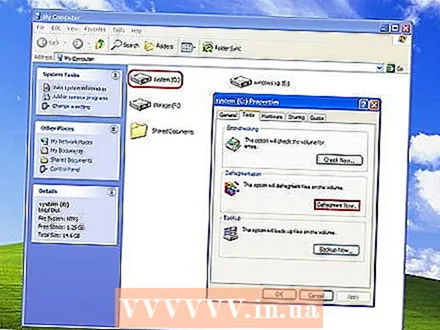 Defrag a lemezt havonta egyszer. Kattintson a Start> Kiegészítők> Rendszereszközök> Lemeztöredezettség-mentesre. Válasszon ki egy meghajtót, és nyomja meg az Elemzés gombot, hogy lássa, szükséges-e töredezettségmentesíteni a meghajtót. Ezután kattintson a Töredezettségmentesítés gombra a lemeztöredezettség-mentesítő elindításához. A töredezettségmentesítés lemezenként történik, opcionálisan további információkat tartalmazó jelentés is megjeleníthető.
Defrag a lemezt havonta egyszer. Kattintson a Start> Kiegészítők> Rendszereszközök> Lemeztöredezettség-mentesre. Válasszon ki egy meghajtót, és nyomja meg az Elemzés gombot, hogy lássa, szükséges-e töredezettségmentesíteni a meghajtót. Ezután kattintson a Töredezettségmentesítés gombra a lemeztöredezettség-mentesítő elindításához. A töredezettségmentesítés lemezenként történik, opcionálisan további információkat tartalmazó jelentés is megjeleníthető.
1/2 módszer: Hibernálás
 Egy másik módszer az alvó üzemmód (hibernálás) optimális beállítása. Az alvó mód a szokásosnál gyorsabban állítja le a Windows rendszert, és gyorsabban újraindítja azt is. Ez azért is hasznos, mert energiát takarít meg.
Egy másik módszer az alvó üzemmód (hibernálás) optimális beállítása. Az alvó mód a szokásosnál gyorsabban állítja le a Windows rendszert, és gyorsabban újraindítja azt is. Ez azért is hasznos, mert energiát takarít meg. 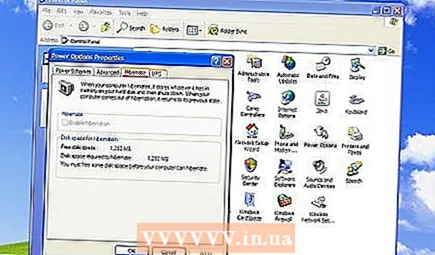 Válassza a Start> Vezérlőpult> Vezérlőpult> Energiagazdálkodási lehetőségek> Hibernálás menüpontot.
Válassza a Start> Vezérlőpult> Vezérlőpult> Energiagazdálkodási lehetőségek> Hibernálás menüpontot.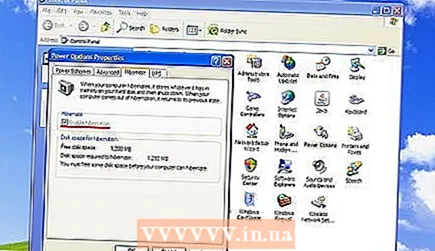 Kattintson a "hibernálás aktiválása" gombra.
Kattintson a "hibernálás aktiválása" gombra. Kattintson a "Speciális" fülre, és szükség esetén módosítsa a bekapcsológomb funkcióját. Ezután a bekapcsológomb megnyomásával alvó üzemmódba helyezheti a számítógépet. Egy másik módszer az, hogy megnyomja a Shift billentyűt, amikor a "Leállítja a számítógépet" menüt használja.
Kattintson a "Speciális" fülre, és szükség esetén módosítsa a bekapcsológomb funkcióját. Ezután a bekapcsológomb megnyomásával alvó üzemmódba helyezheti a számítógépet. Egy másik módszer az, hogy megnyomja a Shift billentyűt, amikor a "Leállítja a számítógépet" menüt használja.  A számítógép tisztításához minden héten indítsa újra a számítógépet.
A számítógép tisztításához minden héten indítsa újra a számítógépet.
2/2-es módszer: Előhívás
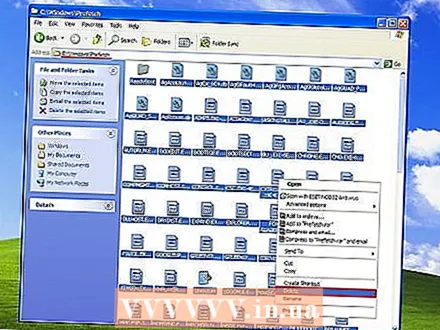 menjen a Windows mappába (gyakran ez a C:/ Windows), ott talál egy "prefetch" nevű mappát. Törölje az összes fájlt ebben a mappában. Most egy regisztrációs kulcsra van szükségünk ennek megváltoztatásához. Nyissa meg a regedit alkalmazást, és keresse meg a kulcsot:
menjen a Windows mappába (gyakran ez a C:/ Windows), ott talál egy "prefetch" nevű mappát. Törölje az összes fájlt ebben a mappában. Most egy regisztrációs kulcsra van szükségünk ennek megváltoztatásához. Nyissa meg a regedit alkalmazást, és keresse meg a kulcsot: 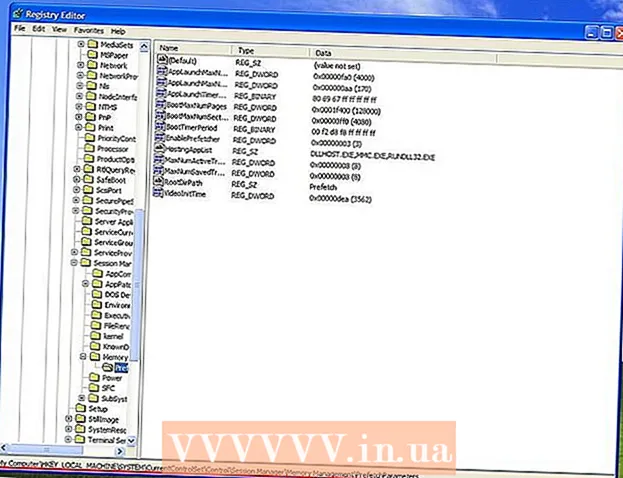 HKEY_LOCAL_MACHINE SYSTEM CurrentControlSet Control Session Manager Memory Management PrefetchParameters
HKEY_LOCAL_MACHINE SYSTEM CurrentControlSet Control Session Manager Memory Management PrefetchParameters  Ebben a kulcsban talál egy "EnablePrefetcher" nevű értéket.
Ebben a kulcsban talál egy "EnablePrefetcher" nevű értéket.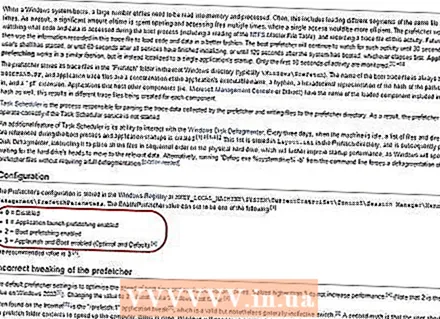 Négy lehetséges érték létezik:
Négy lehetséges érték létezik: - Tiltva: Az előhívási rendszer le van tiltva.
- Tiltva: Az előhívási rendszer le van tiltva.  - Alkalmazás: Az előhívás csak a programokat tárolja.
- Alkalmazás: Az előhívás csak a programokat tárolja.  - Hajó: Az előhívás csak a rendszerindító fájlokat tárolja.
- Hajó: Az előhívás csak a rendszerindító fájlokat tárolja.  - Minden: Az előhívás gyorsítótárakkal indítja és programfájlokat tárol.
- Minden: Az előhívás gyorsítótárakkal indítja és programfájlokat tárol.  Nem kell teljesen letiltania az előhívást. Ez tulajdonképpen meghosszabbítja az indítási időt. Ez azért van, mert a rendszerindító fájlok gyorsabb betöltésére is használják. Válassza a 2. lehetőséget (Alkalmazás).
Nem kell teljesen letiltania az előhívást. Ez tulajdonképpen meghosszabbítja az indítási időt. Ez azért van, mert a rendszerindító fájlok gyorsabb betöltésére is használják. Válassza a 2. lehetőséget (Alkalmazás).  Írja be a "2" értéket és indítsa újra.
Írja be a "2" értéket és indítsa újra. A második indításnak sokkal gyorsabban kell mennie. Megjegyzés: a programok indítása valóban lassabb lehet.
A második indításnak sokkal gyorsabban kell mennie. Megjegyzés: a programok indítása valóban lassabb lehet.
Tippek
- Távolítsa el a felesleges hordozórakétákat.
- Új szoftver telepítésekor ne válassza azt a programot az indítási mappába.
- Rendszeresen ellenőrizze, hogy mely programok vannak az indítási mappában. Előfordulhat, hogy kémprogram található a mappában.
- Látogasson el a http://www.Sysinfo.org oldalra, és keresse meg a programot, ha nem tudja, mi az.
- több RAM-ot is telepíthet a számítógépére. A több RAM nem drága manapság, és jelentősen megnöveli a rendszerindítási időt.
Figyelmeztetések
- Engedje meg, hogy a víruskeresők automatikusan elinduljanak, különben Ön már nincs védve.
- A módosítások elvégzése előtt mindig készítsen biztonsági másolatot.
- A beállítások módosítása előtt zárjon be minden programot.
- Először figyelmesen olvassa el az utasításokat.